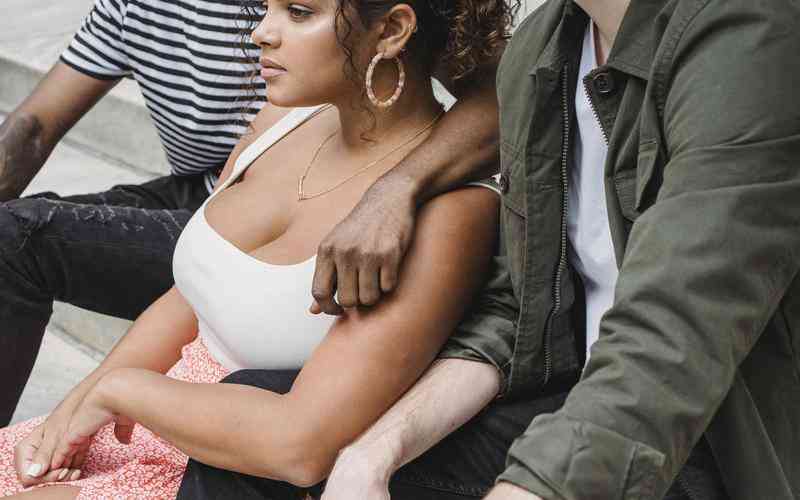摘要:在现代数字文档管理中,CHM(Compiled HTML Help)格式文件因其集成的帮助系统和易于访问的特性而广泛使用。特别是在Windows操作系统中,了解如何打开和浏览这些文件可以帮助用户高效获取所需信息...
在现代数字文档管理中,CHM(Compiled HTML Help)格式文件因其集成的帮助系统和易于访问的特性而广泛使用。特别是在Windows操作系统中,了解如何打开和浏览这些文件可以帮助用户高效获取所需信息。以下是关于如何在Windows操作系统中打开和浏览CHM格式文件的详细指南。
了解CHM格式
CHM(Compiled HTML Help)是一种文件格式,通常用于创建帮助文档和在线帮助系统。它将HTML网页、图像和其他资源编译成一个单一的文件,便于分发和浏览。CHM文件的结构包括一个索引、目录、搜索功能和多个HTML页面,这使得它成为技术文档和用户手册的理想选择。
在Windows操作系统中,CHM文件可以通过内置的帮助查看器轻松打开和浏览。了解CHM文件的基本结构有助于更好地利用其功能,提高工作效率。
使用Windows帮助查看器
Windows操作系统自带的帮助查看器是打开CHM文件的主要工具。操作步骤如下:
找到CHM文件
在文件资源管理器中定位你的CHM文件。通常,这些文件的扩展名为
.chm

双击文件
双击CHM文件,Windows会自动使用帮助查看器(通常是
hh.exe
)打开它。帮助查看器将显示文件的目录和内容。
浏览内容
使用左侧的目录树和右侧的内容窗口浏览文件内容。帮助查看器支持通过搜索功能快速定位需要的信息。
帮助查看器提供了直观的界面,可以方便地进行章节跳转和内容查找。对于大多数用户来说,这种方法最为简单直接。
解决常见问题
在使用帮助查看器打开CHM文件时,可能会遇到一些常见问题。以下是几种解决方案:
文件无法打开
如果双击CHM文件时没有反应或出现错误,可能是文件被阻止。右键点击文件,选择“属性”,然后在“常规”选项卡下,查看是否有“解除阻止”按钮。点击它可以解除文件的安全限制。
内容显示不完全
如果CHM文件的内容显示不完整,可能是文件损坏或格式不兼容。尝试重新下载或从其他来源获取文件,确保其完整性。
帮助查看器崩溃
有时帮助查看器可能崩溃或无法启动。确保你的Windows系统已更新到最新版本,或者尝试重新启动计算机解决问题。
使用第三方软件
除了Windows自带的帮助查看器,许多第三方软件也支持打开和浏览CHM文件。这些软件包括:
Sumatra PDF
这是一款轻量级的开源阅读器,不仅支持PDF,还支持CHM文件。其简单的界面和快速的加载速度受到许多用户的欢迎。
STDU Viewer
此软件支持多种文档格式,包括CHM。它提供了丰富的功能,如书签管理和多标签浏览,适合需要高效管理多个文档的用户。
Adobe Acrobat Reader
尽管主要用于PDF文件,Adobe Acrobat Reader的某些版本也支持打开CHM文件,并提供了基本的查看和搜索功能。
这些第三方工具可以提供不同的功能和用户体验,根据个人需求选择合适的软件可以进一步优化文档浏览体验。
在Windows操作系统中,打开和浏览CHM格式文件是一个相对简单的过程,主要依赖于内置的帮助查看器。理解CHM文件的基本结构、掌握使用帮助查看器的步骤,并解决常见问题,能够有效提升文件管理效率。对于需要额外功能的用户,尝试使用第三方软件可能会带来更多的便利和功能。随着技术的进步,保持系统和软件的更新可以避免许多常见问题,确保CHM文件的顺利使用。
通过这些方法,用户不仅能顺利打开和浏览CHM文件,还能充分利用其内含的丰富信息,为工作和学习提供支持。